Añade firmas a tus documentos PDF sin problemas
Sólo PDF, JPG, PNG, Word, Excel (excepto CSV) y PowerPoint (< 100 MB) permitidos
 Cargando...
Cargando...
Tanto si necesita añadir su propia firma como si desea solicitarla a otros, a continuación le explicamos cómo añadir una firma electrónica a un PDF con facilidad.
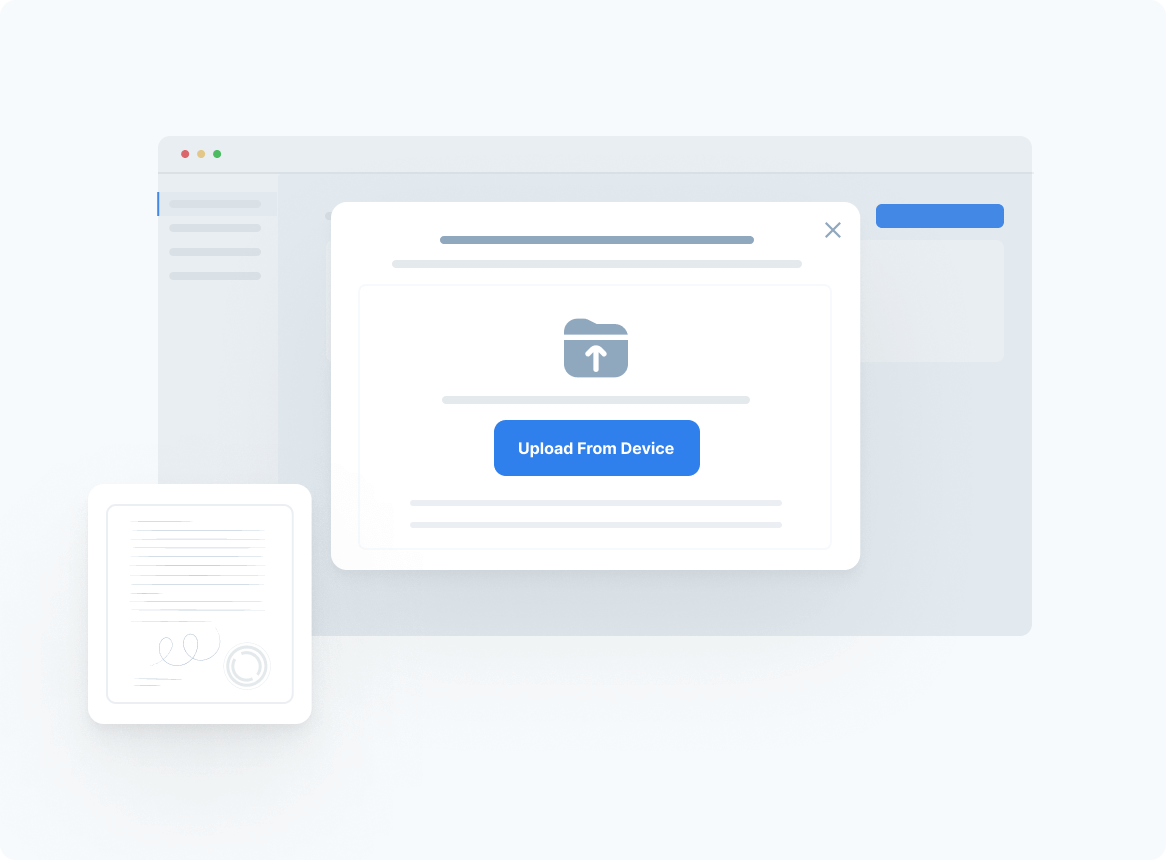
Para empezar, cargue su documento PDF. Haz clic en el botón "Añadir nuevo" para elegir un archivo directamente desde tu ordenador, o simplemente arrastra y suelta tu PDF en el cuadro de carga.
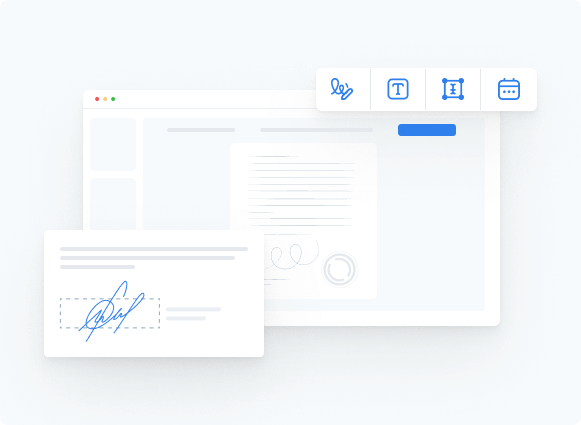
Hay varias formas de crear una firma para su PDF:
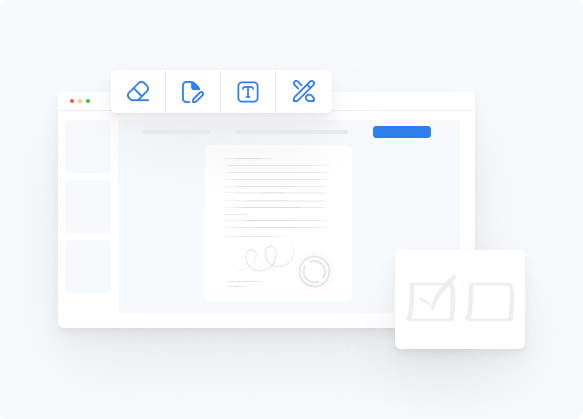
Una vez creada su firma, vaya al menú "Firmar" y seleccione la firma guardada. Haz clic en cualquier parte del documento para colocarla en el lugar deseado. También puedes cambiar su tamaño o posición arrastrando sus bordes.
Después de firmar, guarde el documento PDF firmado en su ordenador.
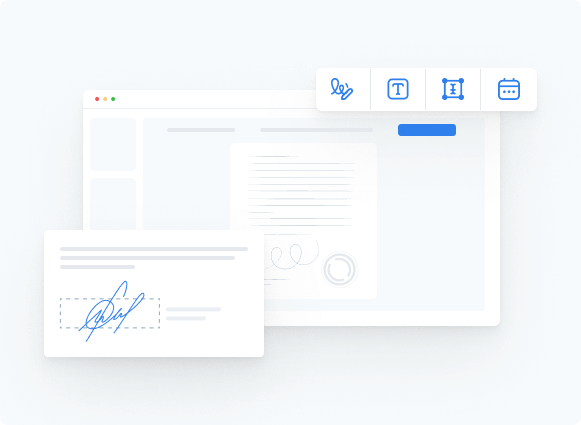
¿Necesitas que otros firmen tu documento? Puedes enviar el PDF para que lo firmen directamente desde la plataforma. Haz clic en la opción "Añadir firmante", introduce la dirección de correo electrónico del destinatario y envía el documento para que lo firmen.
Controle quién ha firmado su PDF y envíe recordatorios si aún quedan firmas pendientes. Esta función ayuda a garantizar que todas las firmas necesarias se recojan rápidamente.
Con nuestra intuitiva interfaz, firmar PDF es rápido y fácil. Tanto si es un usuario principiante como experimentado, firmar un PDF nunca ha sido tan sencillo.
Nuestra plataforma móvil te permite firmar PDF en cualquier momento, en cualquier lugar y desde cualquier dispositivo. Sigue siendo productivo estés donde estés firmando documentos PDF en tu teléfono o tableta.
Damos prioridad a su seguridad para mantener su PDF totalmente protegido durante todo el proceso de firma. Puede confiar en que sus documentos permanecerán a salvo de accesos no autorizados.
 Languages
Languages  English
English  Spanish
Spanish  German
German  Italian
Italian